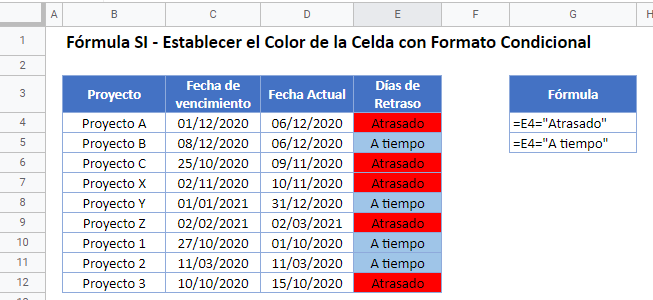Fórmula SI – Establecer el Color de la Celda con Formato Condicional – Excel y Google Sheets
Last updated on julio 9, 2022
Este tutorial demostrará cómo resaltar celdas dependiendo de la respuesta devuelta por una fórmula de declaración IF utilizando el Formato Condicional en Excel y Google Sheets.
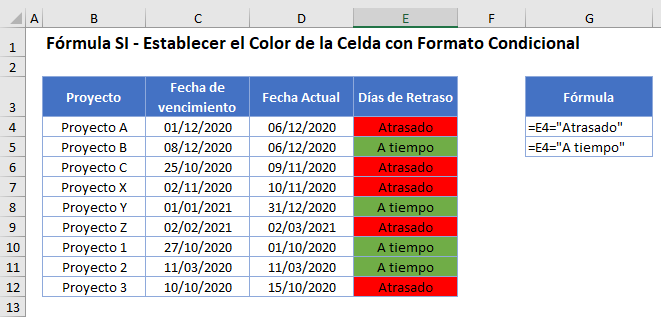
Resaltar Celdas con Formato Condicional
Se puede dar formato a una celda mediante un formato condicional basado en el valor devuelto por una sentencia SI en su hoja de cálculo de Excel.
- Primero, cree la sentencia SI en la Columna E.
=SI(D4>C4; "Atrasado"; "A tiempo")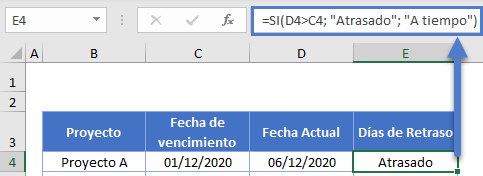
- Esta fórmula puede copiarse hacia abajo hasta la fila 12.
- Ahora, cree una fórmula personalizada dentro de la regla de Formato Condicional para establecer el color de fondo de todas las celdas «Atrasado» en rojo.
- Seleccione el rango al que desea aplicar el formato.
- En la cinta de opciones, seleccione Inicio > Formato condicional > Nueva regla.
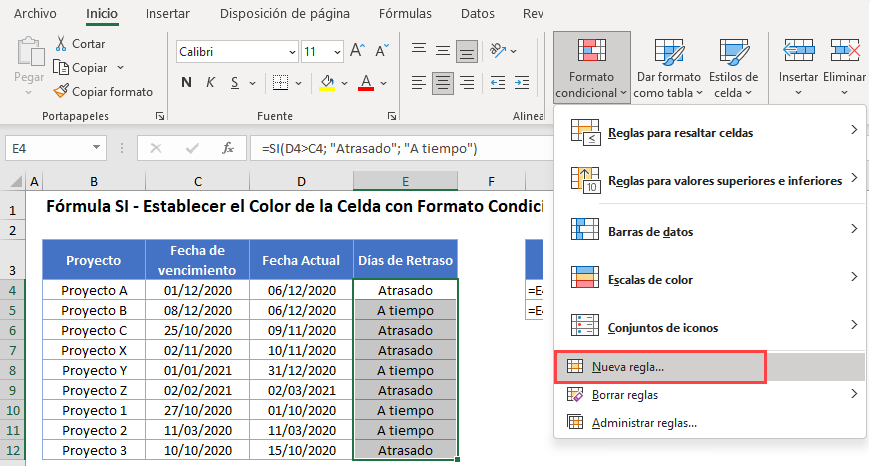
- Selecciona Utilizar una fórmula para determinar las celdas a las que aplicar el formato e introduce la fórmula:
=E4="Atrasado"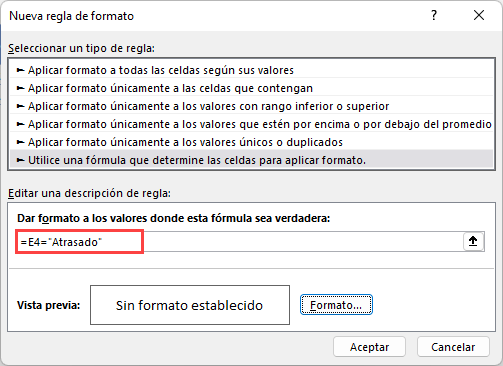
- Haz clic en el botón Formato y selecciona el formato deseado.
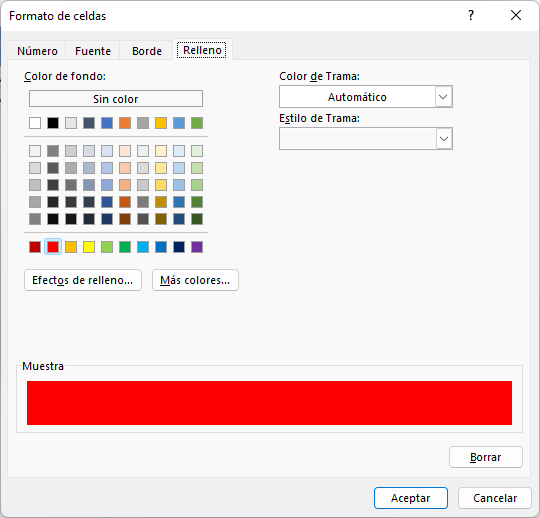
- Haz clic en Aceptar, y luego en Aceptar una vez más para volver al Administrador de Reglas de Formato Condicional.
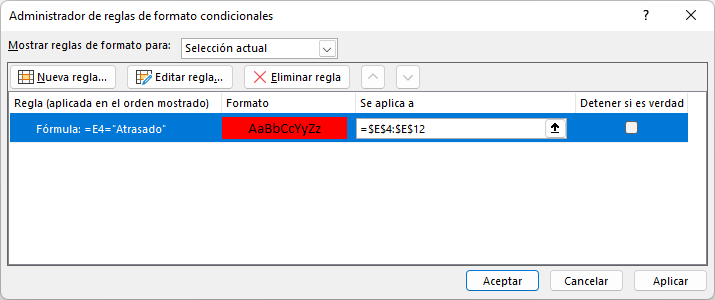
- Haz clic en Aplicar para aplicar el formato al rango seleccionado.
La fórmula introducida devolverá VERDADERO cuando la celda contenga la palabra «Atrasado» y, por lo tanto, formateará el texto de esas celdas con un color de fondo rojo.
- Para dar formato a las celdas «A tiempo» en color verde, puede crear otra regla basada en el mismo rango de celdas.
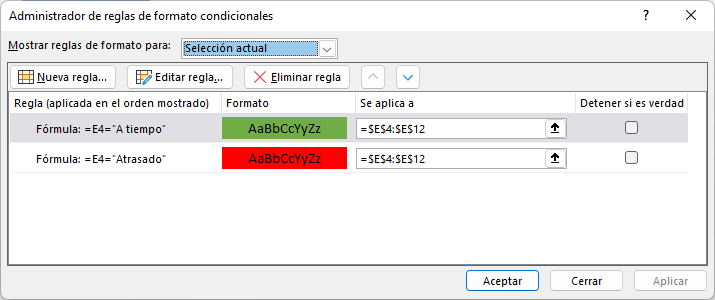
- Haga clic en Aplicar para que se aplique al rango.
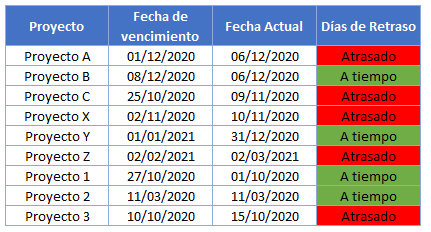
Resaltar Celdas Si… en Google Sheets
El proceso para resaltar las celdas que contienen una sentencia SI en Google Sheets es similar al proceso en Excel.
- Resalte las celdas a las que desea dar formato y haga clic en Formato > Formato condicional.
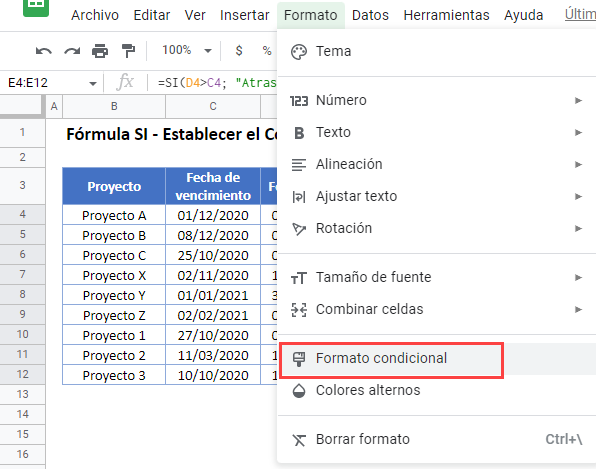
- La sección Aplicar al intervalo ya estará rellenada.
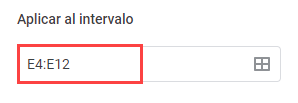
- En la sección Reglas de formato, selecciona Fórmula personalizada y escribe la fórmula.
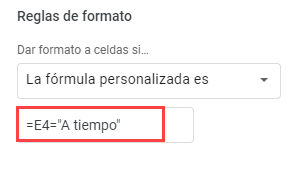
- Selecciona el estilo de relleno para las celdas que cumplan los criterios.
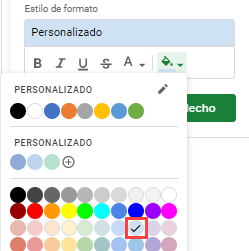
- Haz clic en Hecho para aplicar la regla.